Windows 10 ser ikke nettverksskriveren
 Hovedoppgaven til skriveren er å skrive ut de nødvendige filene. For å gjøre dette er den koblet til systemenheten eller den bærbare datamaskinen. Forekomsten av feil i driften av en av de tilkoblede enhetene fører til at datamaskinen ikke kan se skriveren som er koblet til den. Dette gjør det umulig å skrive ut de nødvendige filene.
Hovedoppgaven til skriveren er å skrive ut de nødvendige filene. For å gjøre dette er den koblet til systemenheten eller den bærbare datamaskinen. Forekomsten av feil i driften av en av de tilkoblede enhetene fører til at datamaskinen ikke kan se skriveren som er koblet til den. Dette gjør det umulig å skrive ut de nødvendige filene.
Innholdet i artikkelen
Hvorfor Windows 10 ikke ser nettverksskriveren
Det kan være flere årsaker til at skriveren ikke er synlig på Windows-nettverket. De vanligste inkluderer:
- USB-tilkoblingen er brutt. Denne typen problemer kan være forårsaket av: skade på USB-kabelen, feil på USB-portene på en av enhetene eller pluggen, dårlig kontaktkvalitet.
- Feil drift av drivere. Det er vanligvis forårsaket av et virus.
- Feil tilkoblingsinnstillinger. Hvis flere utskriftsenheter er koblet til systemenheten, kan den tilordne en inaktiv skriver som hovedskriver.
- Oppdatering av Windows OS til en nyere versjon kan resultere i manglende evne til å koble til.
- Slå av den automatiske utskriftstjenesten.
- Produktfeil.

Hva gjør jeg hvis datamaskinen ikke gjenkjenner nettverksskriveren
Det er flere måter å løse problemet på hvis datamaskinen ikke ser nettverksskrivere.
Diagnostiser og test fysiske feil
Det første trinnet er å sjekke funksjonaliteten til USB-kabelen og portene. Svært ofte kan selv mindre mekanisk skade føre til svikt i ledningen eller stikkontakten til en av de tilkoblede enhetene. For å kontrollere brukbarheten, er det tilrådelig å utføre diagnostikk. Dette kan gjøres ved hjelp av spesielle Windows OS-verktøy. For å gjøre dette trenger du:
- gå til "Kontrollpanel" -menyen og gå til "Enheter og skrivere";
- finn den nødvendige skriveren og høyreklikk på ikonet;
- i vinduet som vises, må du velge "Feilsøking";
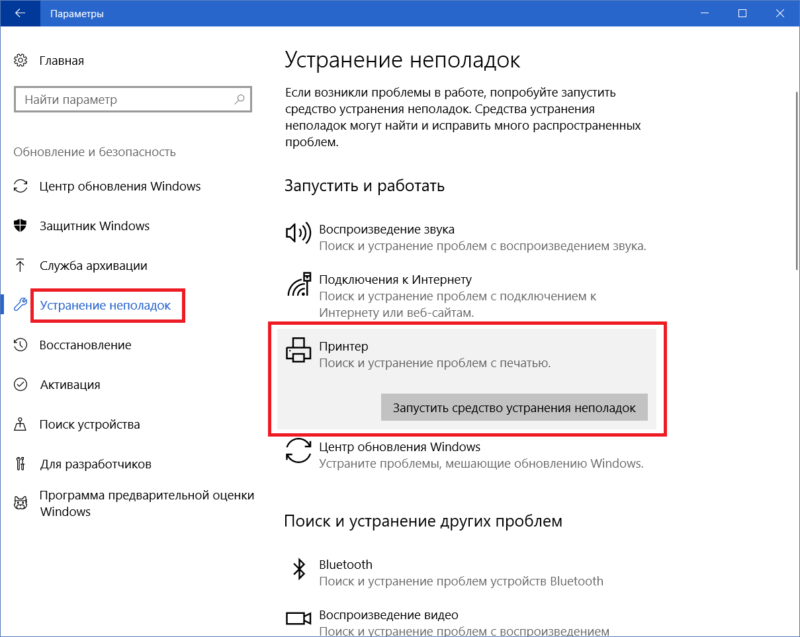
- etter at programmet er ferdig med arbeidet, kan det tilby andre alternativer for å fikse problemene som ble funnet: oppdater drivere, sjekk riktig tilkobling mellom skriveren og datamaskinen og andre.
HENVISNING! For å sjekke funksjonaliteten til utskriftsenheten kan du bruke et spesialprogram produsert av Microsoft.
Du må også sjekke USB-kabelpluggen for skader og om den er koblet til begge enhetene. Støpselet må settes godt inn, ingen spill er tillatt. I tillegg er det verdt å sjekke om skriveren er slått på og om det er blekk i toneren.
Driveroppdatering
Årsaken til at skriveren ikke fungerer som den skal på en datamaskin som kjører Windows OS, kan være feil installerte drivere eller en funksjonsfeil. For å sjekke dette, gjør følgende:
- gå til "Kontrollpanel" og finn elementet "Enhetsbehandling" i det;
- i vinduet som vises, vil alle enheter som er koblet til systemenheten vises - du må finne ønsket skriver i listen, og deretter høyreklikke på navnet;
- i fanen som åpnes, velg "Egenskaper" og les informasjonen som er spesifisert der;
- hvis det står at driverne som er nødvendige for driften ikke ble funnet, må du installere den nødvendige programvaren.
MERK FØLGENDE! Før du begynner å installere programvaren du trenger, bør du avinstallere den tidligere installerte programvaren.
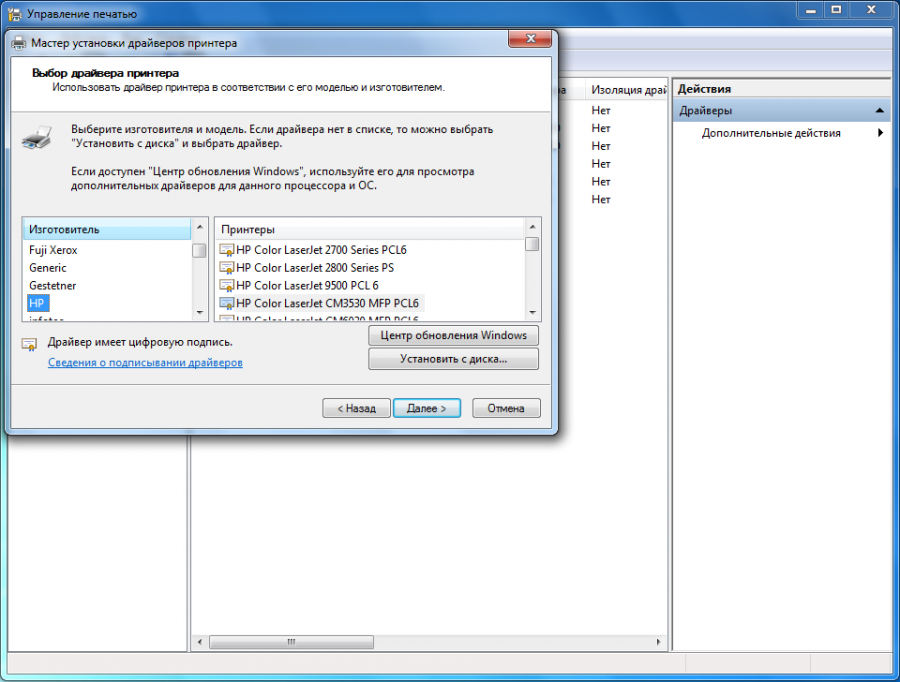
Drivere kan installeres ved hjelp av DVD-en som følger med skriveren. Hvis det ikke er noen, kan de lastes ned fra den offisielle nettsiden til utvikleren. Det bør tas i betraktning at programvaren må være spesifikt for denne modellen.
Driverinstallasjon utføres som følger:
- du må kjøre driverinstallasjonsprogrammet;
- følg instruksjonene som vises og installer programvaren;
- sørg for at den tilkoblede utskriftsenheten blir oppdaget;
- skrive ut en testside.
Andre måter å løse problemet på
Hvis skriveren kobles til systemenheten for første gang, og du tidligere har brukt en annen enhet, må du kontrollere utskriftsinnstillingene. Standard kan være en tidligere installert skriver.
For å sjekke dette, og korrigere det om nødvendig, må du gå til fanen "Enheter og skrivere" og finne det du trenger. Du bør høyreklikke på ikonet. I vinduet som åpnes, må du finne linjen "Bruk som standard" og merke av i boksen ved siden av.
Hvis tilkoblingen er opprettet ved hjelp av et lokalt nettverk eller trådløst, gjør du følgende:
- Det er flere PC-er på det lokale nettverket, hvorav den ene er den viktigste - den skal være slått på.
- Sjekk deretter innstillingene. Ofte "flyr den angitte IP-adressen". Hvis den ikke er oppført i den aktuelle linjen, må du angi den på nytt.
- Når du kobler til via Wi-Fi, må du starte nettverket på nytt. Du bør også sjekke tilstedeværelsen og kvaliteten på signalet.
- Hvis ruteren er plassert langt fra PC-en, må du plassere den nærmere systemenheten.
Noen brukere støter på dette problemet etter å ha oppgradert operativsystemet til Windows 10. Til tross for at utviklerne hevder at skriveren ikke skal fungere feil, bør du installere driverne på nytt. Du kan laste ned den nåværende versjonen fra den offisielle nettsiden.
Hvis ingen av metodene hjelper, må du kontakte et serviceverksted, siden årsaken kan være en feil i selve produktet.





